
Ada banyak sekali solusi desktop jarak jauh di pasaran, dan mungkin sulit untuk memilih solusi yang tepat untuk kebutuhan Anda. Namun jangan khawatir, kami telah menyelesaikan tugasnya untuk Anda, membuat katalog dan membandingkan solusi desktop jarak jauh yang paling populer sehingga Anda dapat dengan mudah memilih yang tepat.
Setelah kesibukan baru-baru ini dari berita tentang TeamViewer dan komputer yang disusupi (Anda dapat membaca siaran pers mereka di sini dan artikel kami tentang mengamankan TeamViewer dengan benar di sini ), ada cukup banyak minat pada program desktop jarak jauh alternatif. Untungnya, ada banyak cara untuk menyiapkan sesi desktop jarak jauh sebanyak motivasi untuk melakukannya.
TERKAIT: Cara Mengunci TeamViewer untuk Akses Jarak Jauh yang Lebih Aman
Alih-alih itu hanya melemparkan daftar cucian solusi desktop jarak jauh kepada Anda, kami telah memilih untuk mengelompokkannya ke dalam dua kategori utama: solusi desktop jarak jauh berbasis sistem operasi, disediakan oleh perusahaan yang sama di belakang sistem operasi Anda, dan remote pihak ketiga klien desktop. Masing-masing kategori solusi ini menawarkan sesuatu yang bernilai tergantung pada kebutuhan Anda. Mari kita lihat setiap kategori sekarang dan soroti manfaat, kekurangan, dan perbedaannya.
Saat kami menjalankan fitur dari solusi desktop jarak jauh yang berbeda, ingatlah beberapa pertanyaan penting. Apakah solusinya hanya untuk Anda gunakan sendiri atau untuk membantu teman dan kerabat? Hanya karena Anda paham teknologi dan dapat dengan mudah mengonfigurasi berbagai hal, bukan berarti mereka akan melakukannya. Apakah Anda memerlukan akses tanpa pengawasan? Solusi yang membutuhkan seseorang di PC jarak jauh tidak ada gunanya jika tidak ada orang di rumah. Apakah Anda memerlukan akses saat bepergian dari perangkat seluler Anda? Jika demikian, klien seluler yang baik adalah suatu keharusan. Mempertahankan kebutuhan Anda (dan kemampuan orang yang Anda bantu dengan desktop jarak jauh) saat Anda membaca seluruh fitur.
Desktop Jarak Jauh Berbasis Sistem Operasi: Sekolah Tua dan Terpadu
Baik Windows dan Mac OS memiliki solusi desktop jarak jauh yang dibangun selama berabad-abad. Dengan demikian, orang-orang merasa nyaman menggunakannya – mereka selalu siap, gratis, dan disediakan oleh perusahaan yang cukup mereka percayai untuk menjalankan seluruh komputer mereka.
Meskipun tidak sulit untuk digunakan, kekurangan terbesar dari alat bawaan adalah bahwa alat tersebut perlu dikonfigurasi oleh orang di ujung lain. Jika Anda melakukan konfigurasi (baik di komputer Anda sendiri atau atas nama kerabat Anda saat Anda mengunjungi mereka secara langsung), ini bukan masalah besar. Namun, jika kerabat tersebut baru saja menelepon Anda dan membutuhkan bantuan, Anda terjebak tidak hanya menangani masalah mereka yang sebenarnya, tetapi juga masalah dalam menuntun mereka untuk mengaktifkan fungsi desktop jarak jauh. Namun, setelah diaktifkan, solusi Windows dan Mac OS memungkinkan penggunaan tanpa pengawasan.
Koneksi Desktop Jarak Jauh Windows (Gratis)

TERKAIT: Nyalakan Desktop Jarak Jauh di Windows 7, 8, 10, atau Vista
Windows Remote Desktop Connection berjalan dengan benar Protokol Desktop Jarak Jauh (RDP) dan secara luas didukung baik oleh Windows itu sendiri maupun berbagai aplikasi klien pihak ketiga.
Anda dapat menemukan aplikasi klien untuk sistem operasi desktop lain (seperti OS X dan Linux ) serta platform seluler (seperti iOS dan Android ).
Meskipun mudah untuk menyiapkan Windows Remote Desktop , ada sedikit kendala: meskipun semua versi Windows dapat terhubung ke komputer lain melalui klien RDP, hanya Windows versi profesional (dan yang lebih baru) yang memiliki server RDP. Karena sebagian besar teman dan kerabat yang mungkin Anda bantu mungkin menjalankan beberapa rilis Windows Home atau lainnya, Anda tidak akan dapat terhubung ke mereka. Selain itu, jika Anda menggunakannya di luar jaringan rumah, Anda perlu mengonfigurasi router jaringan jarak jauh (mis. Jaringan rumah orang tua Anda) untuk menerima koneksi desktop jarak jauh yang masuk .
Selanjutnya, Anda perlu mengetahui alamat IP jarak jauh dari server dan kredensial login untuk mesin itu. Jika itu adalah mesin Anda sendiri yang Anda sambungkan, itu bukan masalah besar. Jika itu adalah mesin milik teman atau anggota keluarga yang Anda bantu, itu bisa menjadi pemecah masalah: mungkin mereka secara teknis tidak cukup kompeten untuk mencari alamat IP mereka sendiri dan mungkin mereka tidak ingin memberi Anda info masuk mereka.
Meskipun sejauh ini kami telah membuatnya terdengar seperti Windows Remote Desktop Connection adalah produk yang buruk untuk penggunaan desktop jarak jauh, sebenarnya ini - dalam konteks yang tepat - solusi terbaik. Jika Anda menjalankan komputer rumah tangga atau kantor dengan Windows Pro atau yang lebih baik (jadi semuanya mendukung hosting RDC), menyambungkan ke mesin tersebut dengan RDC adalah pengalaman yang mulus seperti berada tepat di depan komputer itu. Tampilannya tajam, cepat, dan penuh warna, koneksinya responsif, dan selain bilah alat biru kecil di bagian atas layar yang menunjukkan Anda menggunakan RDC, Anda tidak akan pernah tahu bahwa Anda tidak sedang menggunakan PC sambil duduk. meja di sebelah Anda. Untuk penggunaan di rumah atau kantor dengan komputer Windows yang mendukungnya, menggunakan Remote Desktop Connection sangatlah mudah karena untuk itulah RDC dibuat: administrasi jaringan lokal di lingkungan profesional, bukan panggilan dukungan teknis lintas negara dengan Nenek.
Berbagi Layar Mac OS (Gratis)
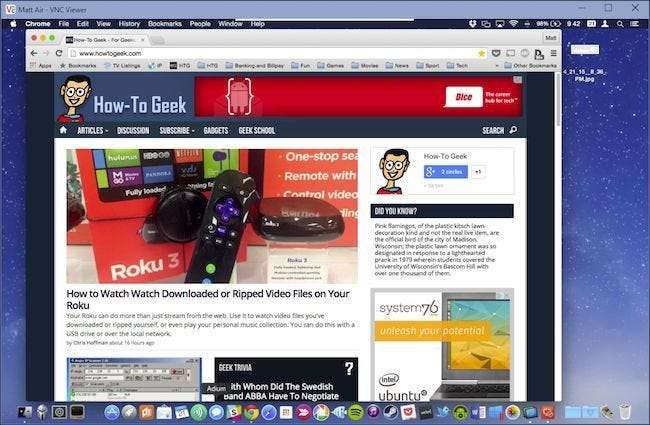
TERKAIT: 3 Cara Gratis untuk Menghubungkan dari Jarak Jauh ke Desktop Mac Anda
Solusi Apple sedikit lebih mudah diakses karena semua komputer Mac OS memiliki "Berbagi Layar" di dalamnya. Bahkan lebih baik lagi, Berbagi Layar Apple memungkinkan berbagai metode koneksi – Anda dapat menggunakan login komputer Anda sendiri untuk login dari jauh, ID Apple, kirim permintaan, atau gunakan koneksi VNC (Komputer Jaringan Virtual). Metode VNC hanyalah pengemasan ulang yang cantik dari protokol VNC kuno (tetapi dapat diandalkan), tetapi metode ini memudahkan pengguna non-Apple untuk terhubung ke mesin OS X.
Artinya, meskipun Anda tidak memiliki Mac sendiri, Anda dapat membantu kerabat Anda menyalakan Berbagi Layar dan kemudian menghubungkannya menggunakan sejumlah klien VNC di sejumlah platform (kita akan membahas lebih lanjut tentang VNC nanti di artikel).
Perlu dicatat di sini, demi ketelitian, bahwa Apple memang memiliki orientasi kelembagaan / perusahaannya sendiri solusi desktop jarak jauh yang secara radikal lebih maju daripada berbagi layar sederhana - tetapi harganya $ 80 per komputer dan cukup berlebihan untuk pengguna rumahan.
Intinya dengan solusi yang disediakan sistem operasi adalah bahwa mereka memerlukan sedikit waktu untuk mengatur, beberapa pandangan ke depan di pihak Anda untuk menginstal sebelumnya, dan proses pengaturan memerlukan memastikan perangkat lunak desktop jarak jauh dapat melewati firewall Anda ( atau firewall orang yang Anda bantu) –jika Anda mencari solusi langsung untuk membantu teman yang membutuhkan, mungkin ini bukan jawabannya. Jika Anda mencari solusi untuk mesin Anda sendiri dan ingin menyiapkan semuanya, sistem RDP Microsoft dan VNC Apple didukung secara luas dan cukup fleksibel.
Desktop Jarak Jauh Pihak Ketiga: Fleksibel Dan Berfitur Lengkap
Meskipun Windows dan Mac OS memiliki klien desktop / server jarak jauhnya sendiri, seperti yang baru saja kita lihat, ada banyak solusi desktop jarak jauh pihak ketiga di luar sana untuk memenuhi hampir semua kebutuhan. Meskipun kami hanya menyoroti solusi yang paling banyak digunakan dan kaya fitur di sini, kami menganjurkan Anda untuk melakukannya lihat bagan fitur Wikipedia yang agak komprehensif membandingkan lusinan produk desktop jarak jauh yang berbeda jika Anda ingin menggali lebih dalam masalah ini.
Sejauh ini solusi ini bersinar (kecuali entri terakhir kami, VNC) dalam kemudahan penggunaan murni. Tidak seperti persyaratan konfigurasi yang kami sebutkan di atas, menggunakannya sesederhana (untuk orang yang Anda hubungi) seperti menjalankan aplikasi dan memberi Anda kode login.
TeamViewer (Gratis untuk Penggunaan Pribadi)
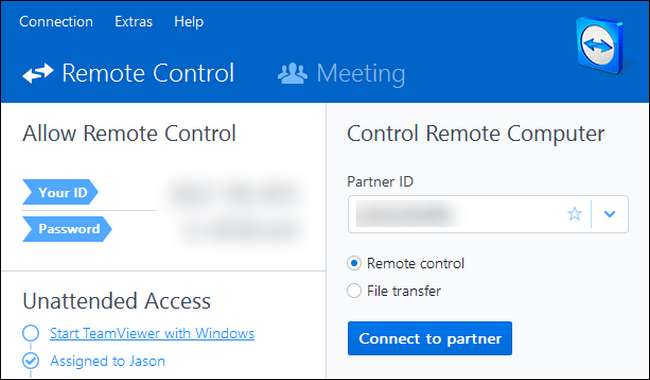
Terlepas dari ketukan yang terjadi di pers baru-baru ini, TeamViewer adalah produk yang sangat populer dan, selain Windows Remote Desktop, kemungkinan perangkat lunak desktop jarak jauh yang paling banyak digunakan.
Salah satu hal favorit kami tentang TeamViewer adalah betapa fleksibelnya itu. Anda dapat menjalankannya sekali untuk mendapatkan bantuan jarak jauh dan tidak pernah memulainya lagi, atau Anda dapat menyiapkannya dengan aturan keamanan lanjutan untuk penggunaan tanpa pengawasan . Karena Anda dapat mengunduh aplikasi TeamViewer, menjalankannya, dan mendapatkan ID unik dan kata sandi yang dibuat secara acak, sangat mudah untuk meminta teman atau kerabat dalam kesulitan mengambil aplikasi, memberikan kredensial mereka, dan masuk untuk membantu mereka.
Anda dapat menginstal program TeamViewer di Windows, Mac OS, Linux, dan Chrome OS. Selain itu, ada aplikasi klien untuk Android, iOS, Windows Phone, dan BlackBerry. Anda akan menemukan semuanya unduhan yang tersedia di sini .
Splashtop ($ 16,99 / tahun)
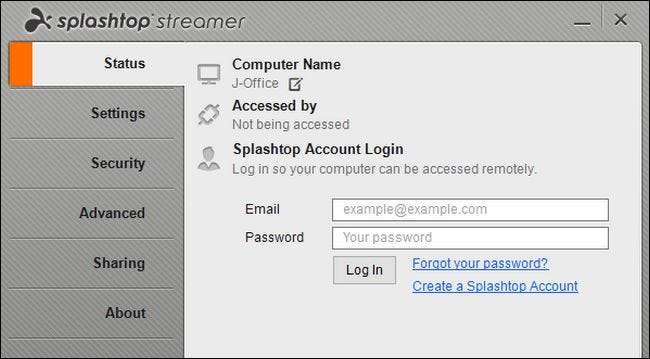
Meskipun Splashtop memang menawarkan fungsionalitas yang mirip dengan TeamViewer, ketika Anda mulai membandingkan produk (terutama dari sudut pandang biaya), semuanya bertambah dengan cepat. Splashtop menawarkan aplikasi server (aplikasi Splashtop Streamer) untuk komputer Windows, Mac OS, dan Ubuntu. Ada juga aplikasi klien (Splashtop Personal) untuk Windows, Mac OS, Ubtuntu, serta iOS, Android, dan Windows Phone. Anda bisa mendapatkan semuanya aplikasi yang tersedia di sini .
Meskipun Splashtop memang menawarkan opsi yang sepenuhnya gratis, opsi itu terbatas untuk menggunakan Splashtop hanya di jaringan lokal Anda (mis. Untuk menyambung ke komputer di kamar anak Anda atau di bawah tanah). Untuk mengakses mesin dari luar rumah Anda, Anda harus mendaftar ke fitur "Akses dari Mana Saja", yang biayanya $ 16,99 per tahun. Lebih lanjut, aplikasi iOS membutuhkan biaya ($ 20 untuk aplikasi iPad, dan $ 10 untuk aplikasi iPhone). Transfer file dan akses printer jarak jauh dibatasi untuk paket kelas Bisnis ($ 60 setahun).
Dengan pemikiran tersebut, Splashtop mungkin bagus untuk menghubungkan ke komputer di jaringan lokal Anda, tetapi menjadi mahal dengan cepat ketika harus menghubungkan ke komputer Anda jauh dari rumah (atau komputer teman Anda).
Biayanya mungkin tinggi, tetapi Splashtop memang memiliki satu fitur cemerlang: sangat bagus dalam streaming video dan audio berkualitas tinggi. Solusi desktop jarak jauh, terutama melalui internet, dikenal dengan visual yang tidak rata dan berkualitas rendah (dan biasanya tidak ada audio). Pada koneksi kecepatan tinggi, bagaimanapun, Anda sebenarnya dapat menonton film dari komputer jarak jauh dengan sedikit masalah yang terlihat.
Chrome Desktop Jarak Jauh (Gratis)
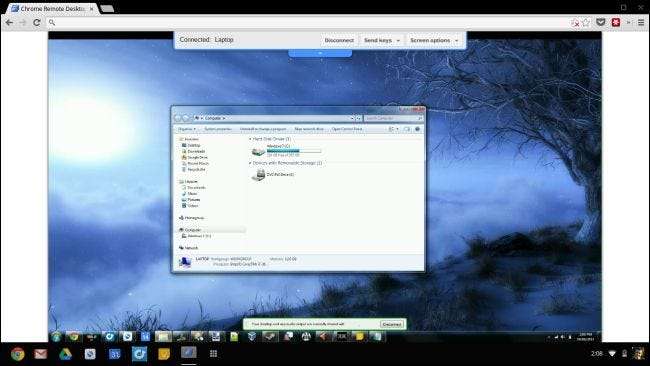
Itu tidak mendapatkan banyak tekanan seperti beberapa solusi desktop yang lebih terkenal, tetapi beberapa tahun yang lalu Google diam-diam meluncurkan solusi desktop jarak jauh untuk browser web Chrome mereka yang disebut Chrome Desktop Jarak Jauh . Cukup mudah diatur dan sepenuhnya gratis.
Saat menggunakannya, Anda memiliki pilihan untuk terhubung ke komputer Anda sendiri (yang semuanya terhubung ke akun Google Anda) atau untuk mengatur sesi jarak jauh ke komputer teman atau kerabat untuk membantu mereka.
TERKAIT: Cara Menggunakan Google Chrome untuk Mengakses Komputer Anda dari Jarak Jauh
Meskipun mereka juga harus memasang Chrome Desktop Jarak Jauh, tidak terlalu sulit untuk melakukannya, dan Anda dapat dengan mudah memandu mereka melalui proses melalui telepon (atau mengirim tautan ke artikel kami ). Chrome Desktop Jarak Jauh tidak memiliki fitur yang lebih canggih yang Anda temukan dalam opsi seperti transfer file seperti TeamViewer dan pencetakan jarak jauh - tetapi itu menebusnya dengan penggunaan sederhana yang mati.
VNC (Gratis)
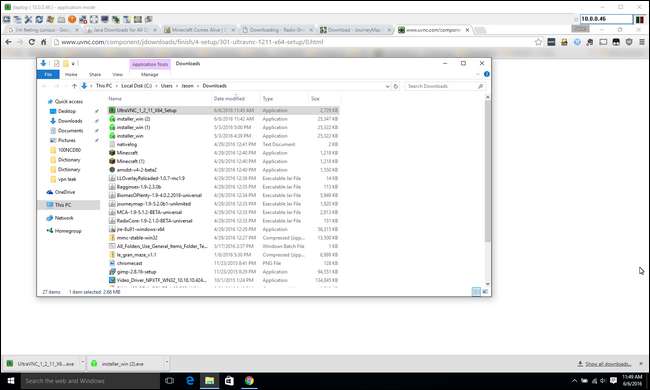
VNC, atau Komputasi Jaringan Virtual , adalah solusi desktop jarak jauh open source. Ada banyak aplikasi VNC, dan sifat protokolnya yang open source memungkinkan untuk menggunakan server VNC dari satu perusahaan dan klien VNC dari perusahaan lain. Perusahaan paling terkenal di sisi server adalah RealVNC , TightVNC , dan UltraVNC .
Karena VNC adalah open source dan protokolnya gratis bagi siapa saja untuk digunakan, sangat mudah untuk menemukan aplikasi klien VNC yang bagus untuk dihubungkan ke komputer jarak jauh seperti VNC Viewer (i ITU / Android ), penawaran gratis dari RealVNC.
Berbicara tentang gratis, untuk sebagian besar implementasi VNC benar-benar gratis kecuali untuk mereka yang menambahkan fitur tambahan di atas protokol VNC dan membebankan biaya untuk itu. Contoh paling menonjol dari ini adalah RealVNC Personal yang mencakup enkripsi yang telah dikonfigurasi sebelumnya.
TERKAIT: Cara Remote Control Komputer Rumah Anda Dari Mana Saja Dengan VNC
Secara default lalu lintas VNC adalah tidak dienkripsi (di mana solusi seperti RDP, TeamViewer, dll. dienkripsi). Beberapa versi VNC mendukung enkripsi melalui plugin (seperti UltraVNC dengan ekstensi Plugin SecureVNC ).
Kami akan menjelaskannya seperti ini: VNC seperti Linux solusi desktop jarak jauh. Ini gratis, ini open source, Anda punya banyak konfigurasi opsi, tetapi rumit untuk disiapkan dan mengharuskan pengguna untuk menangani topik-topik seperti enkripsi dan konfigurasi firewall. Sebagai gantinya, Anda dapat melakukan sebanyak (atau sesedikit) yang Anda butuhkan dengannya dan di setiap platform yang dapat Anda pikirkan.
Jika Anda ingin melihat langsung cara memasang sistem VNC, Anda bisa lihat panduan kami di sini .
Ingat, Berbagi Layar ≠ Desktop Jarak Jauh
Sebagai catatan terakhir, Anda mungkin memperhatikan kami tidak menyebutkan solusi populer seperti Join.me . Itu karena Join.me dan aplikasi berbagi layar lainnya, meskipun mereka mungkin memiliki opsi untuk membiarkan pemirsa mengendalikan mouse atau semacamnya, sebenarnya adalah aplikasi berbagi layar dan bukan aplikasi desktop jarak jauh.
Mereka ringan pada fitur, mereka dimaksudkan untuk berbagi layar untuk presentasi dan bukan untuk panggilan dukungan teknis dan penggunaan jarak jauh yang sebenarnya, dan mereka tidak sesederhana yang seharusnya. Anda masih harus meminta teman atau anggota keluarga Anda pergi ke halaman web, mengunduh aplikasi, menjalankan aplikasi, dan memberi Anda nomor ID sesi mereka agar Anda dapat terhubung dengan mereka. Pada saat itu Anda mungkin juga mengirim mereka untuk mengunduh klien TeamViewer yang sama mudahnya dengan mengunduh, menjalankan, dan mendapatkan nomor ID dengan – tetapi sebaliknya Anda mendapatkan aplikasi desktop jarak jauh berfitur sangat lengkap daripada alat berbagi layar.
Apakah Anda selalu membutuhkan akses tanpa pengawasan atau hanya akses desktop jarak jauh sesekali untuk membantu teman, ada solusi desktop jarak jauh untuk semua orang.







